WhatsAppで削除されたメッセージを見るには?
WhatsAppで重要なメッセージを誤って削除してしまったり、どこに行ったかわからなくなったりしたことはありませんか?WhatsAppで削除されたメッセージを復元または表示するにはどうすればいいのか知りたいと思ったことがあるかもしれません。この記事では、効果的な方法をすべてテストして紹介しています。早速見てみましょう!
WhatsAppで削除されたメッセージを表示するには?
1WhatsApp通知履歴から
メッセージポップアッププレビューペインで、WhatsAppで削除されたメッセージを確認できる場合があります。iPhoneでもAndroidでも、電話がWhatsAppメッセージ通知を受信できる限り、削除されたメッセージの記録を受信し、通知ログで元のメッセージを確認できます。
通知履歴オプションをオンにするには、以下の手順に従ってください。ここでは、Androidスマートフォンを例に説明します。
Step 1. 設定の検索ボックスに「WhatsApp」と入力するか、「設定」 >「アプリ」> 「WhatsApp」に移動します。
Step 2. 「すべてのWhatsApp通知」オプションを見つけてオンにして有効にします。
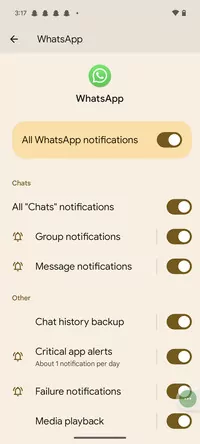
Step 3. オプションをオンにすると、携帯電話の通知センターに今後のすべての通知が表示されます。
上記の手順を実行すると、メッセージの送信者がメッセージを削除した場合でも、WhatsAppで受信したすべての元のメッセージを表示できるようになります。
2AirDroid Parental Controlを使用
電話に付属するプッシュ通知は、最近送信したメッセージや削除したメッセージを確認するのに非常に役立ちます。ただし、かなり前のメッセージ記録を確認したい場合は、やはり専門のアプリを使用する必要があります。
ここでは、AirDroid Parental Controlを使用します。携帯電話を別の携帯電話にバインドすると、他の操作をしなくても、デバイス上のすべてのメッセージ記録を表示できます。
AirDroid Parental Controlを使用してWhatsAppで削除されたメッセージを表示する方法は次のとおりです。
Step 1. PlayストアまたはApp StoreからAirDroid Parental Controlアプリをダウンロードします。
Step 2. デバイスでAirDroid Parental Controlを開くと、サインアップ ページが表示されます。アカウントを作成してログインします。
Step 3. 対象の電話にAirDroid Kidsがインストールされていることを確認します。ペアリングコードを入力してデバイスをバインドします。必要な設定をいくつか行い、正確な情報を追加します。
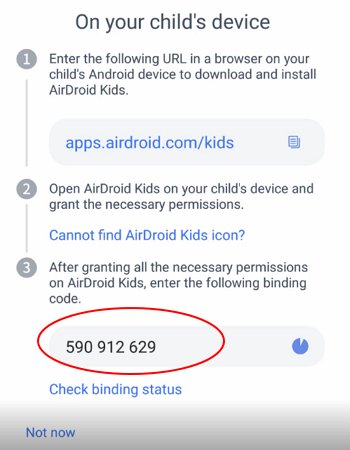
Step 4. AirDroid Parental Controlを起動し、通知に移動して、削除されたWhatsAppメッセージの受信を確認します。このダッシュボードにはすべてのメッセージ記録が表示されます。
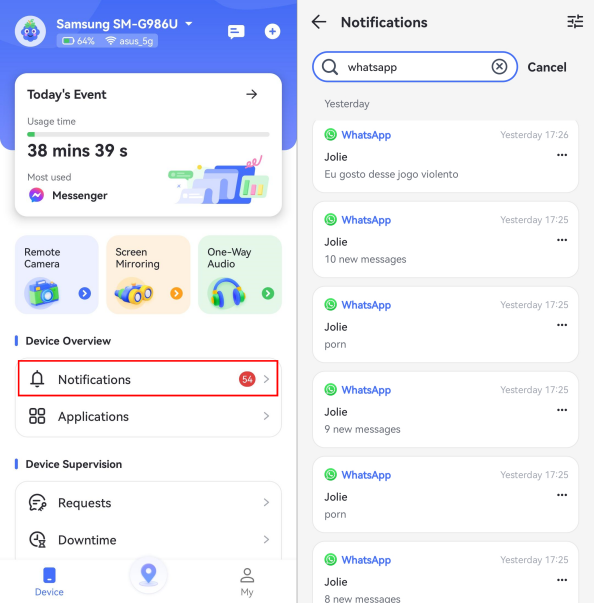
過去のWhatsAppメッセージはすべて通知センターに表示されます。さらに、AirDroid Parental Controlは、リアルタイムでの位置特定、不適切なコンテンツのフィルタリング、アプリの使用制限などを行うことができます。ぜひお試しください!
3WhatsAppチャットのバックアップを復元する
WhatsAppは、毎日、毎週、または毎月、WhatsAppチャットを携帯電話のWhatsAppデータベースに自動的にバックアップします。このデータベースには、チャットの包括的な履歴が含まれます。WhatsAppアカウントを登録した後、バックアップオプションをオフにしたり、「 バックアップしない 」を選択したりした場合、残念ながらWhatsAppで削除されたメッセージを表示できない可能性があります。
以下の手順に従って、WhatsAppチャットのバックアップファイルがあるかどうかを確認してください。
Step 1. WhatsAppアプリを開き、設定メニューに入ります。これで WhatsAppの設定が表示されます。ドロップダウンリストで「チャット」オプションを見つけます。
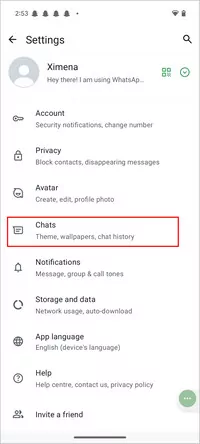
Step 2. 「チャットバックアップ」が表示されるので、クリックして入ります。ここでは、最後のバックアップの日付が表示され、これによってWhatsAppチャット履歴をどのくらいさかのぼって復元できるかが決まります。
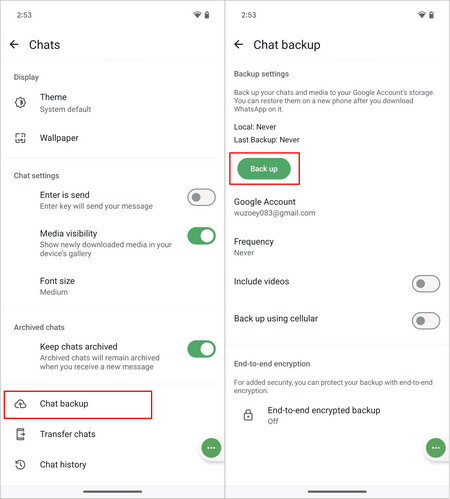
4GoogleドライブからWhatsAppメッセージを復元する
WhatsAppのバックアップが作成されると、バックアップファイルはGoogleアカウントに保存されます。これまでにWhatsAppをバックアップしたことがない場合、またはバックアップしないことを選択した場合は、以下の手順に従って、Google Driveにバックアップ ファイルがあるかどうかを確認できます。
Step 1. Googleアカウントにログインし、Google Driveに移動してWhatsAppメッセンジャーのバックアップファイルを確認します。
Step 2. 歯車アイコンをクリックして、アカウント設定インターフェイスに入ります。

Step 3. 「アプリの管理」を見つけます。以前にバックアップしたWhatsAppファイルがリストに表示されます。
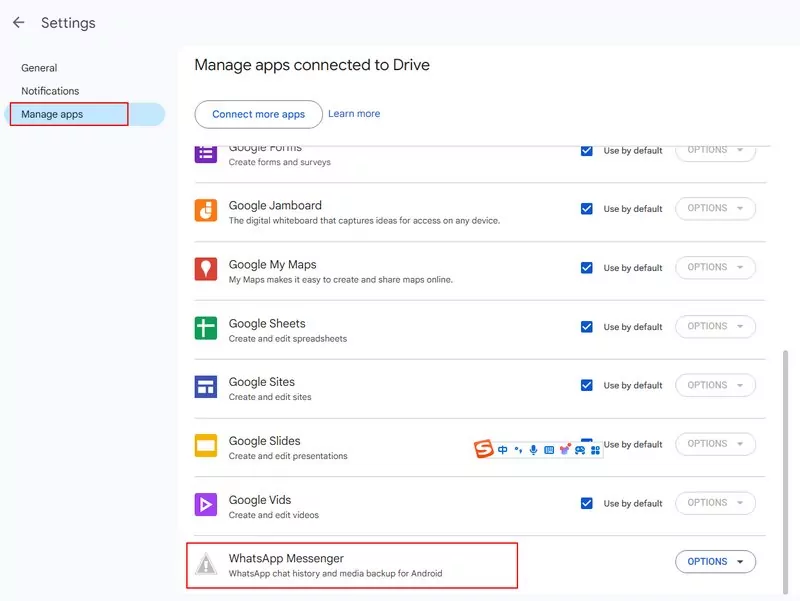
この手順は、以前のWhatsAppバックアップファイルがあることを確認するためのものです。削除されたWhatsAppメッセージを表示する場合は、バックアップファイルを対象の電話に復元する必要もあります。
Step 4. 電話に戻り、Googleアカウントの同期設定でGoogleドライブがオンになっていることを確認します。
GoogleドライブバックアップからWhatsAppメッセージを復元する方法
Step 1. 電話のこの設定でGoogleオプションを見つけます。次に、「バックアップの管理」をクリックします。
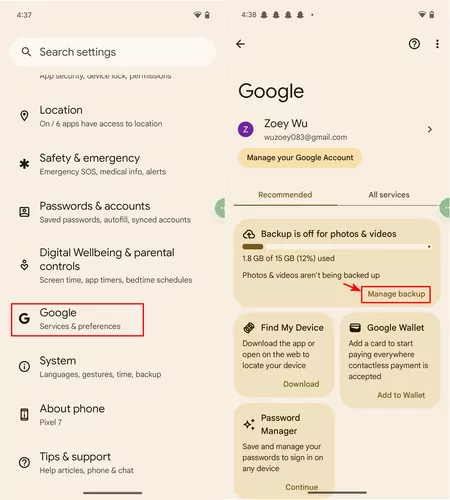
Step 2. 「バックアップの詳細」の下で、「Googleアカウントデータ」を見つけます。Googleドライブを見つけて、同期機能がオンになっていることを確認します。
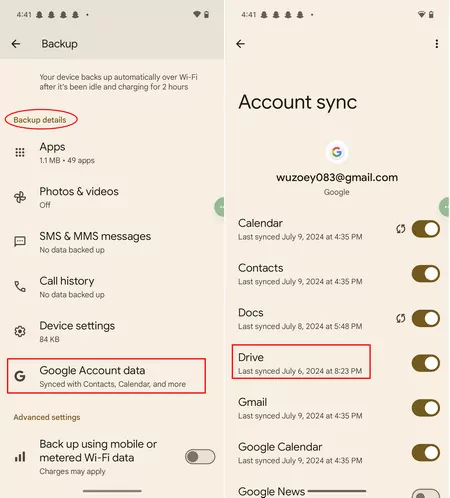
Step 3. これで、お使いの携帯電話でWhatsAppをアンインストールして再インストールできます。WhatsAppアプリを開いたときに最初のプロンプトが表示されたら、「復元」を選択します。
Step 4. 次に、お使いの携帯電話でWhatsAppアカウントにログインし、削除されたWhatsAppメッセージが表示されるかどうかを確認します。
5iCloudバックアップ経由
前述のように、iPhoneでは、WhatsAppのバックアップ ファイルはiCloudアカウントに保存されます。WhatsAppメッセージをバックアップしている場合は、バックアップを復元することで削除されたWhatsAppメッセージを表示できます。
開始前に確認すること:
- iPhoneとiCloudの両方に十分な空き容量が必要です。具体的には、電話とiCloudアカウントに、バックアップ全体のサイズの2.05倍以上の空き容量が必要です。
- バックアップと復元には、同じApple IDと同じ電話番号を使用する必要があります。別のWhatsAppアカウントから会話履歴を復元することはできません。
WhatsAppメッセージを復元するには、次の手順に従ってください。
Step 1. WhatsAppアプリでバックアップファイルをバックアップしていることを事前に確認してください。WhatsAppアプリを開き、右側の歯車アイコンをクリックします。「チャット」 > 「チャットバックアップ」を見つけます。
Step 2. iCloudでバックアップスイッチがオンになっていることを確認します。携帯電話で設定を開き、プロフィール写真をクリックしてiCloudに入ります。
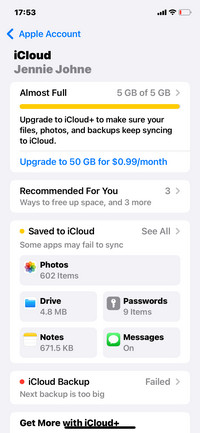
Step 3. 以前にバックアップしたすべてのアプリがこのリストに表示されます。WhatsAppがリストにあるかどうかを確認します。
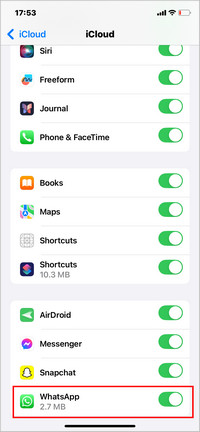
Step 4. すべて確認したら、WhatsAppを削除して再インストールし、削除されたWhatsAppメッセージを表示します。
上記の手順は、iPhoneで削除されたWhatsAppメッセージを表示するためのものです。お役に立てれば幸いです!
6 iTunesバックアップ経由
iPhoneのWhatsAppで削除されたメッセージを確認するもう一つの方法は、iTunesバックアップを復元することです。必要な手順は以下になります:
Step 1. iPhoneをコンピューターに接続し、コンピューターでiTunesを起動します。
Step 2. デバイスアイコンをクリックし、「概要」を選択します。
Step 3. 「バックアップ」で、「バックアップの復元」をクリックします。
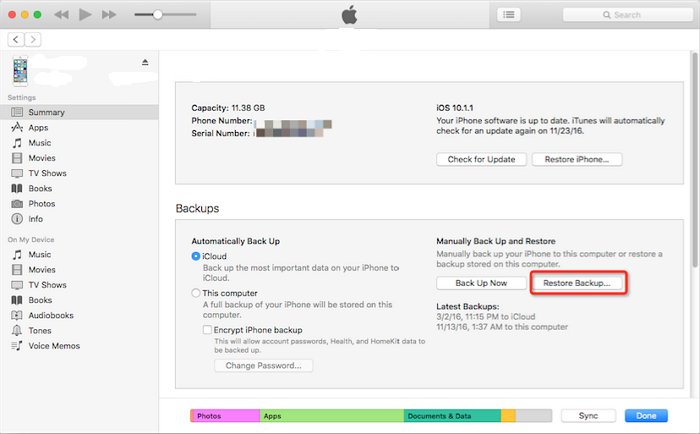
Step 4. WhatsAppメッセージを含むバックアップを選択し、「復元」をクリックします。その後、復元プロセスが完了するまで待ってから、iPhoneでWhatsAppを開きます。
iTunesまたはiCloudのバックアップがないと、iPhoneで削除されたWhatsAppメッセージを復元することはできません。サードパーティのソフトウェアでも、バックアップファイルがないと復元できません。
Bonus: 削除する前にWhatsAppメッセージをバックアップする方法
削除前にWhatsAppメッセージをバックアップするには、WhatsAppバックアップ機能を使用できます。この機能を使用すると、チャットやメディアを携帯電話のメモリにバックアップしたり、携帯電話の設定に応じてGoogleドライブやiCloudにバックアップしたりできます。
Googleドライブにバックアップする方法
メッセージをGoogleドライブにバックアップする方法は次のとおりです:
Step 1. WhatsAppを開き、「その他のオプション」>「設定」>「チャット」>「チャットのバックアップ」をタップします。
Step 2. 「Googleドライブに戻る」をタップし、バックアップの頻度を選択します。チャットを毎日、毎週、毎月、またはバックアップをタップしたときのみにバックアップ設定できます。
Step 3. バックアップに使用するGoogleアカウントを選択します。Googleアカウントがない場合は、「アカウントを追加」をタップし、手順に従ってアカウントを作成します。
Step 4. 「バックアップ」をタップして、手動でバックアッププロセスを開始します。ビデオメッセージをバックアップしたい場合は、「ビデオを含める」を有効にすることもできます。
iCloudにバックアップする方法
iPhoneでチャットをバックアップする方法は次のとおりです:
Step 1. WhatsAppを開き、「設定」>「チャット」>「チャットのバックアップ」をタップします。
Step 2. 「今すぐバックアップ」をタップして、手動でバックアッププロセスを開始します。ビデオメッセージをバックアップするには、「ビデオを含める」を有効にすることもできます。
Step 3. 「自動バックアップ」を有効にして、バックアップ頻度を選択することもできます。チャットを毎日、毎週、毎月、または「今すぐバックアップ」をタップしたときのみにバックアップ設定ができます。
Step 4. Apple IDでサインインしていること、およびiCloudアカウントに十分な空き容量があることを確認します。Apple IDがない場合は、「新規作成」をタップし、指示に従って作成します。
さいごに
通知センターまたはWhatsAppメッセージの以前のバックアップを通じて、削除されたWhatsAppメッセージを確認できる場合があります。上述の方法は、私たちが実際に試した効果的なものです。この記事を読んでいる皆さんがこれらの方法を使ってメリットを得られると幸いです。
WhatsAppのすべての会話を追跡するには、WhatsAppの追跡アプリをお試しください。






返信を残してください。